Здравейте Днес, може би, ще завършим въвеждането на новия браузър Вивалди. Ние вече покрит, къде да изтеглите и как да инсталирате браузъра. Също така, ние се опитваме да даде подробности за настройките. Както се оказва, има една много интересна обстановка. Например можете да използвате жестове с мишката, за да изпълнява определени задачи.
Сега ще видим какво друго можеш да направиш в браузъра. Ще започнем с разделите. В Вивалди раздела в браузъра, могат да бъдат групирани заедно като самостоятелно избрани, и други подобни. С други браузъри не се поддържа.
Да започнем с това и.
групиране раздела
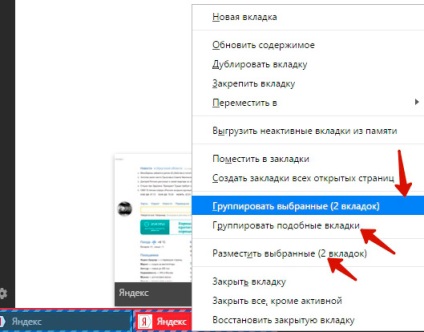
Да предположим, че сте отворили няколко страници в лентата с раздели. След известно време работи в браузъра може да бъде трудно да се намери правилният раздел. За да се улесни раздела процес за търсене, Vivaldi предлага уникална възможност - да групира табове. За да групирате няколко раздела, изберете левия бутон на мишката, докато държите натиснат клавиша Ctrl. Веднъж избран желания бутон, щракнете с десния бутон на мишката и изберете "избран Груп" от контекстното меню. В скоби, посочете броя на избрания раздел.
Ако отворите повечето страници на сайта, а след това ги маркира всички по избор. Просто изберете от същото меню "група подобни раздели."
Понякога е много важно да се сравни информация от различни сайтове или страници. Но в този случай, е необходимо постоянно да отворите следващата страница, а след това на втория. Това е много неудобно. Вивалди, така че това ви позволява да отваряте няколко страници в един прозорец. За да направите това, изберете желания раздел от контекстното меню изберете "Добавяне на избраните". Разделите ще бъдат показани в един прозорец, а вие може да се сравни текста или информацията.
Така че ние сме избрали в нашия пример 2 раздели и да се групират.
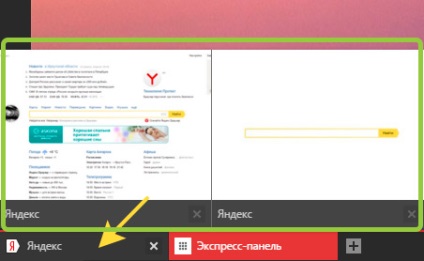
Сега ни раздели са като че ли в група. Когато сочещи към тази група се показват всички раздели, които тя сключени. Избор на раздела, можете да го отворите в прозорец на браузъра. Понякога тази функция може да бъде много полезен.
За да разгрупирате раздели
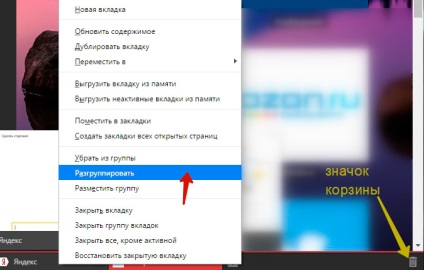
За да се групират в раздела отново да се върнете към раздела бар (т.е. разгрупирате), просто щракнете с десния бутон на група, и от менюто изберете "Разгрупиране". Tab отново, за да се върнете към раздела бар.
Възстановяването на затворения раздел
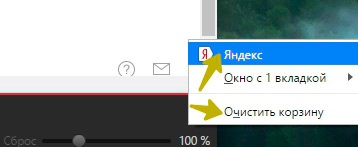
Вивалди браузър затворени раздели поставен в пазарската кошница. икона Trash е показано в предишния скрийншота. За да отворите затворения раздел, ние трябва само да кликнете върху кошчето и изберете раздела. Не забравяйте да почистите количката за пазаруване в пъти.
Внос отметки, пароли от други браузъри
За улеснение Вивалди браузър предвижда внос на всички ваши отметки, пароли и история от друг браузър. И това е много удобно. В действителност, много начинаещи не знаят за това. Те създават отметка, запазвате паролата си в браузър. И тогава някои просто не искат да преминат към друг браузър, защото там не е своите отметки, пароли. Всъщност, всичко това се решава бързо и лесно. Поради импортирате. Това е като осъществяване на вашите данни от един браузър в друг.
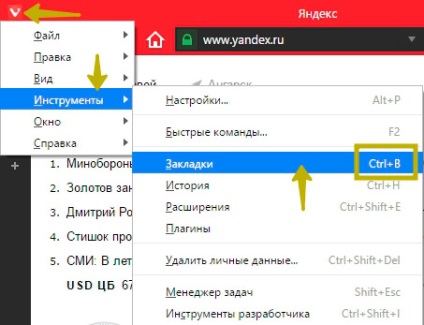
За осъществяване на вноса на отметки в Вивалди браузър отидете в главното меню - Инструменти - Bookmarks. Или по-лесно натискане на Ctrl + B.
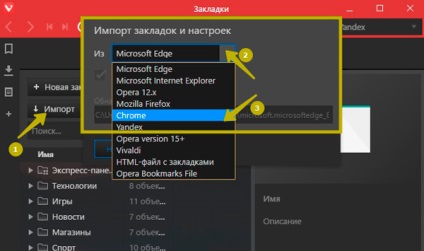
Отворете прозореца Bookmarks. По подразбиране на браузъра вече е инсталиран няколко раздела в популярни ресурси са разделени на групи. Ние сме заинтересовани от бутона "Import". Кликнете върху него, за да отворите допълнителен малък прозорец, в който трябва да изберете браузър, където ще прехвърли своите отметки. Ние избираме, например, браузър Google Chrome
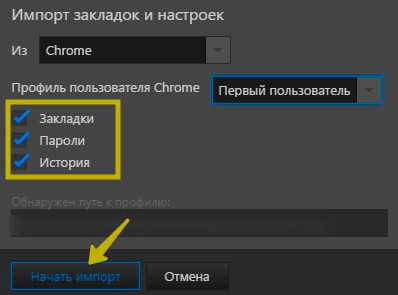
След това изложи на данните, които ние трябва да импортирате: отметки, пароли, история. След това кликнете върху "Старт внос". Импортиране на данни.
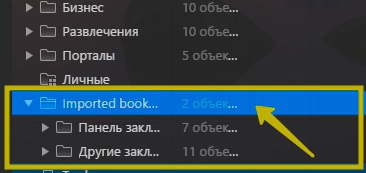
В папка с отметки се появява с импортираните данни. Ако настройките сте активирали показването на лентата на отметките, а след това ще има и раздели от браузъра. Това е всичко. За да научите как да добавите отметка към бара Bookmark, вижте тази статия.
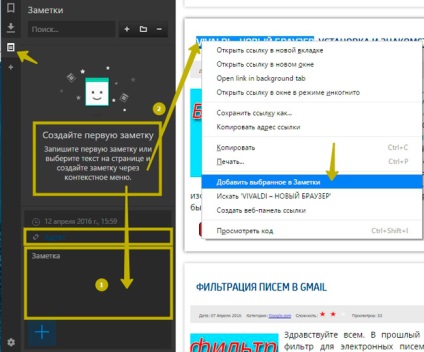
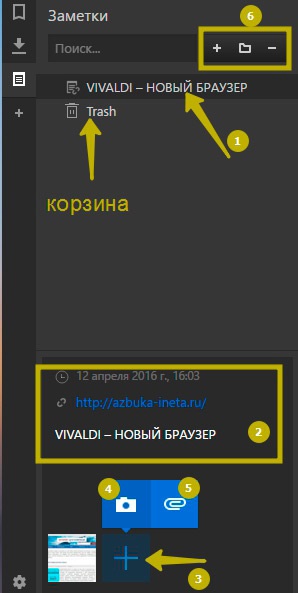
Когато добавите бележка, можете да добавите снимка на страницата, която сте направили с бележки. За да направите това, трябва само да кликнете върху "+" (3) и изберете "Добавяне на екрана" (4). Thumbnail част на страницата се появява. Ако кликнете върху нея, тя ще се отвори в нов таб. Можете също така да прикачите файл към бележка (5).
Забележки могат да се сортират в папки. Натиснете бутона "New Folder", за да създадете нова папка в горната част (6 блок). За да създадете нов или изтрива старите бележки кликнете съответно върху "+" или "-".
В тази оферта пълна. Надяваме се, че вече имате представа за новия Vivaldi браузъра. Докато се срещнем отново!
Земята е винаги пълен с почуда. Само че повечето хора не знаят за това, защо и да поставят всички свои нещастия. И първото чудо е, че като се вземат ума си с добри мисли, ние не го остави на място за зло.
Франсис Ходжсън Бърнет
Свързани статии
